ppt怎么设置日期和幻灯片编号
来源:网络收集 点击: 时间:2024-05-08【导读】:
我们使用ppt的时候,有时候会用到设置日期,但是,这个时候,如果一个一个打,如果少还好,如果几十页,你好要一个一个打不就麻烦死了,这时你就要用到ppt自带的设置日期的功能了,同样编号也是这样设置工具/原料moreppt方法/步骤1/6分步阅读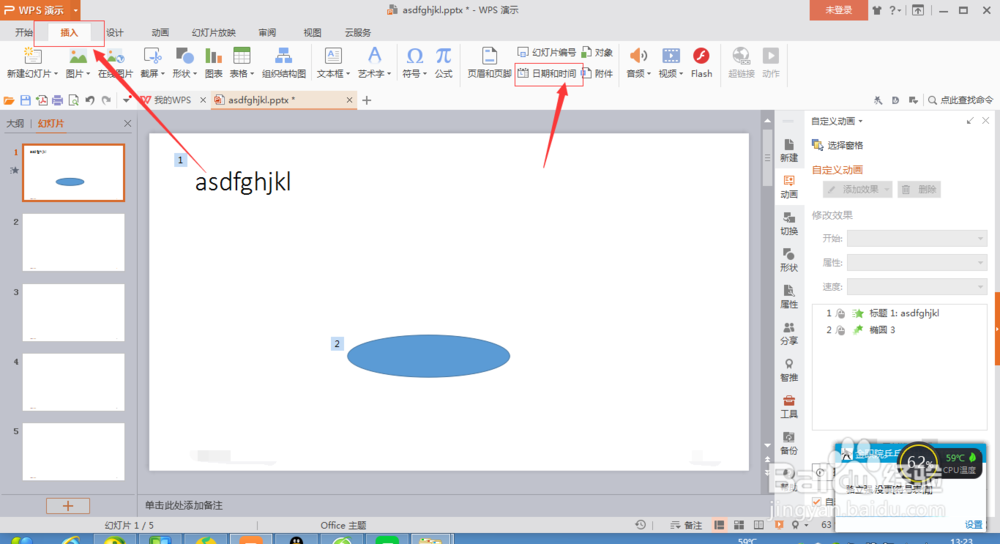 2/6
2/6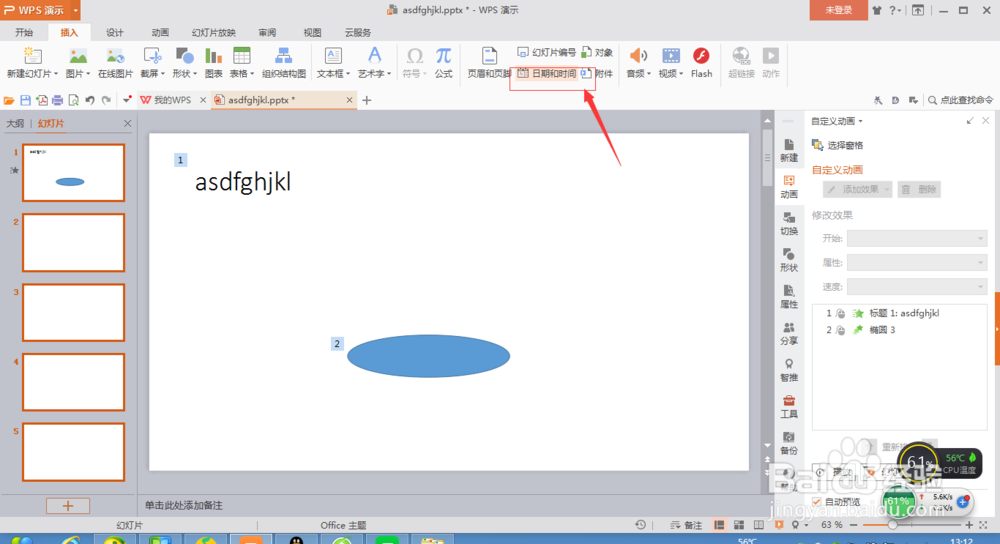 3/6
3/6 4/6
4/6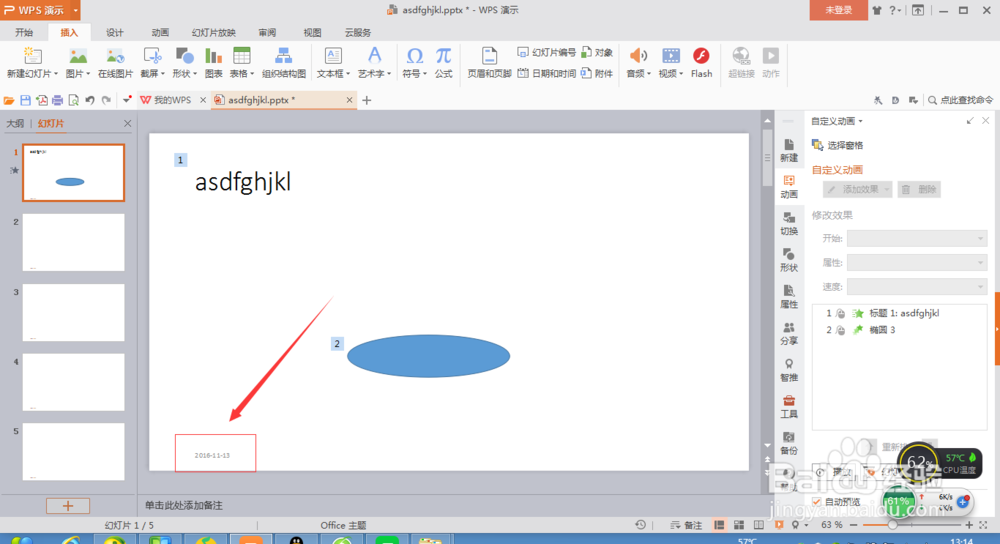 5/6
5/6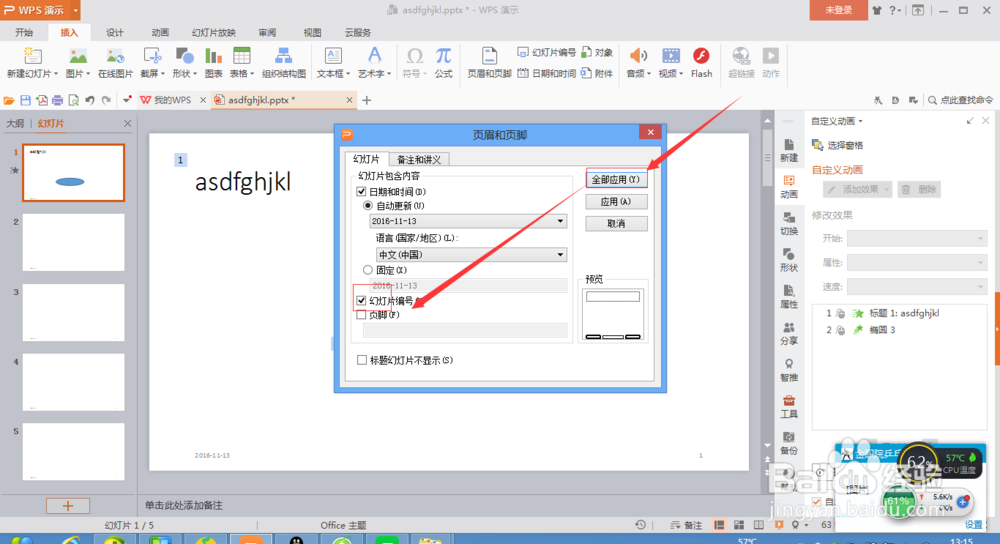 6/6
6/6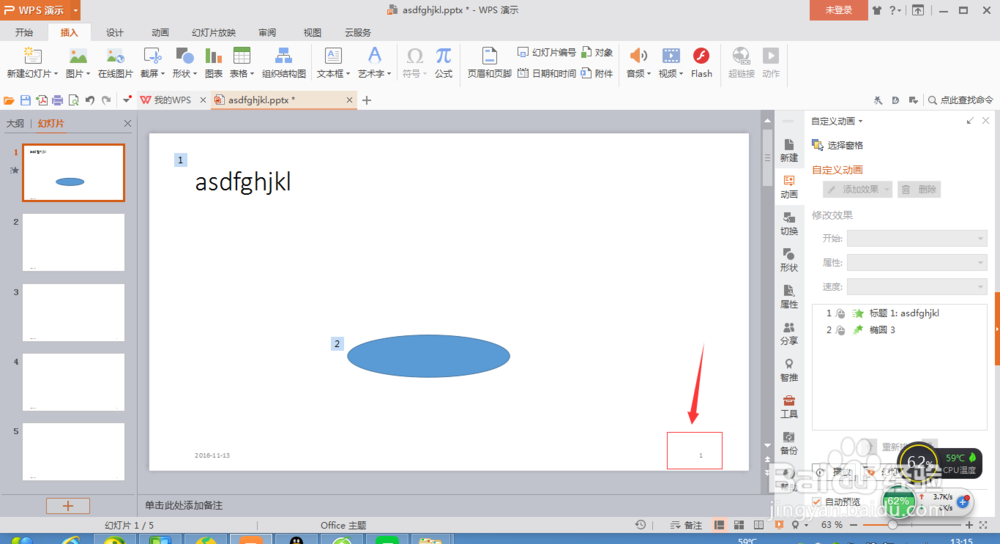 PPT日期与时间编号
PPT日期与时间编号
首先我们先打开ppt文件,图中是我随便打得,如图所示,我们先点击最上栏的插入,在从里面找到”日期与时间“
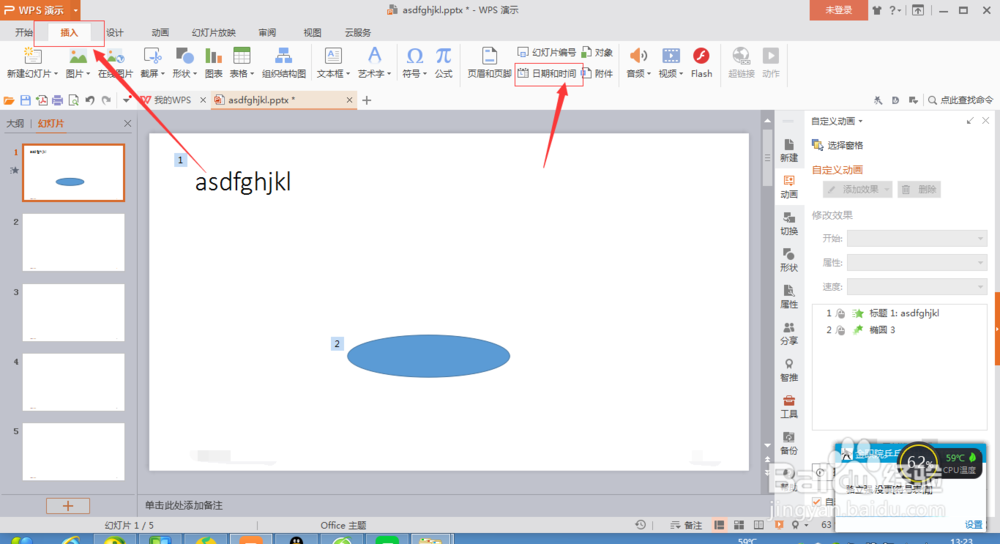 2/6
2/6这时候我们就可以插入日期与时间,首先点击”日期与时间“命令按钮,这时候会弹出一个对话框。
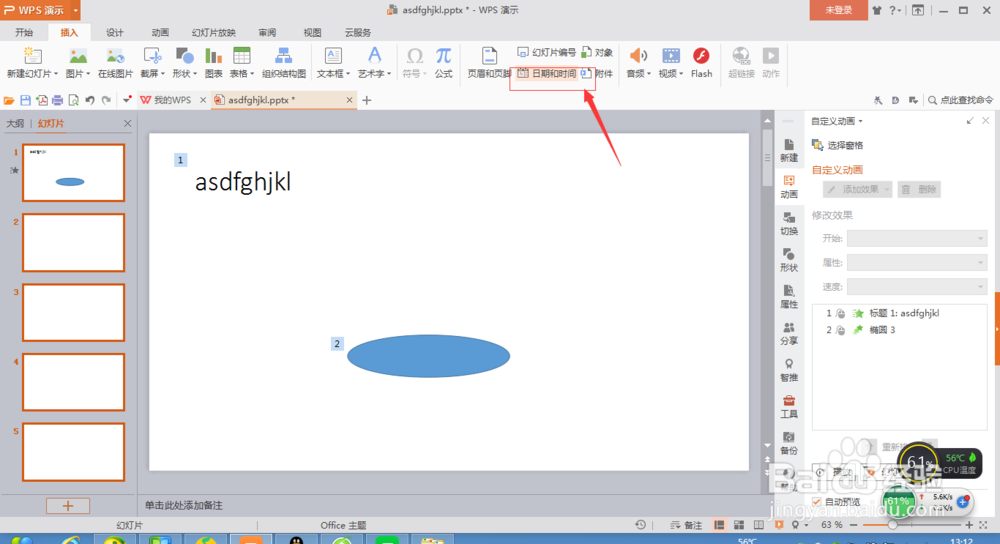 3/6
3/6如图所示,我们箭头所指的方向,找点”日期与时间“这时候这个是没打勾的,你把它勾上,下面就会出现自动更新日期的按钮,根据你的需要,选择是否要选中,然后在根据你自己的需要,选择对话框中右边的”全部应用“就是所有页面都加入日期或者是”应用“就是这应用当前页
 4/6
4/6完成后,然后在你的幻灯片的左下角就会出现日期了
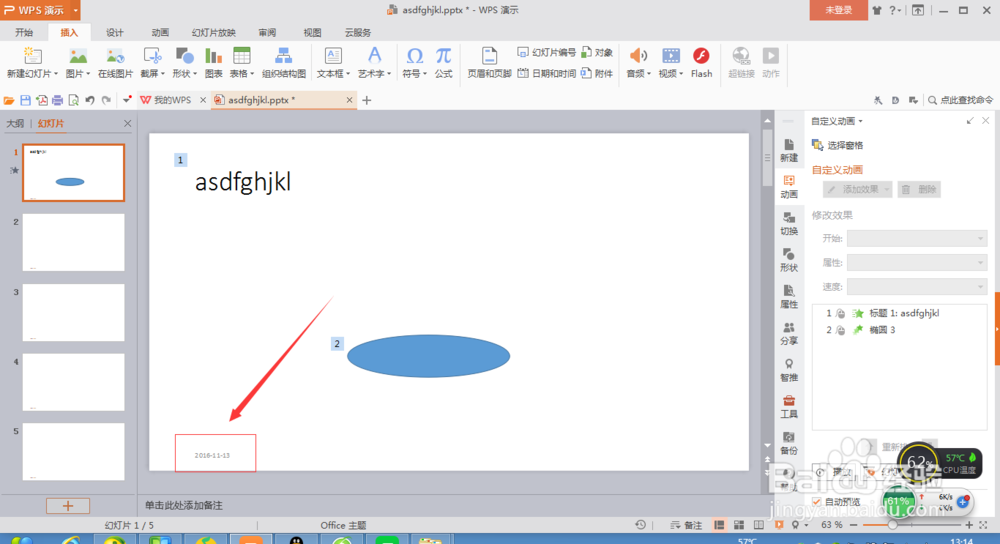 5/6
5/6同样的,如果你要给你的幻灯片编号,可以选择”日期与时间“按钮的上面那个”幻灯片编号“弹出的对话框是跟时间与日期的时一样的,这时候如图所示,选择对话框的下面,把幻灯片编号勾上就好了,在根据需要选择应用全部,还是应用
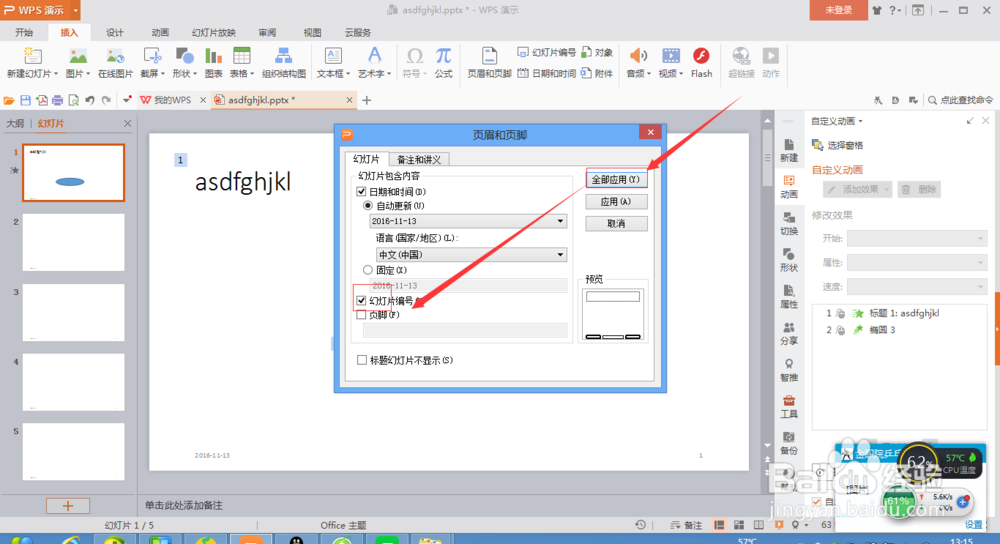 6/6
6/6这样设置好了后,在你的左下角就会有日期与时间,在你的右下角就会有编号,这样就能清楚的了解的你想要的信息了
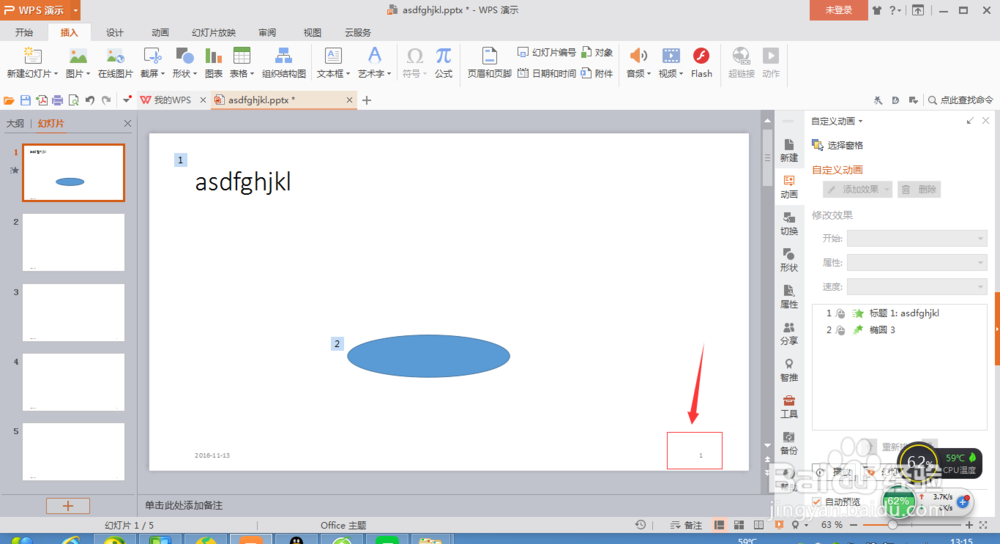 PPT日期与时间编号
PPT日期与时间编号 版权声明:
1、本文系转载,版权归原作者所有,旨在传递信息,不代表看本站的观点和立场。
2、本站仅提供信息发布平台,不承担相关法律责任。
3、若侵犯您的版权或隐私,请联系本站管理员删除。
4、文章链接:http://www.1haoku.cn/art_707983.html
上一篇:水浒传第十一回句子赏析
下一篇:微信怎么叫跑腿送东西
 订阅
订阅